|
‥‥したらびあんで解決できない問題は 他のアプリで補うべし。 (__ __) (_______ ________) |/ ,,,,,,,,,,,,,∧ω∧ 〜′,,,,,,,,,,ミ´Д`彡 ‥‥いいのかそれで。 UU"""" U U (Д・ ,,) |
| ランチャを使いこなす | |
|
できること |
ツールバーボタンから外部アプリケーションを一発起動する機能です。 特定のフォルダを開くことも出来ます。  HTMLを編集していてプレビューしたいときとか、 よく使う作業用フォルダを開きたいときとか、 関連アプリを起動したいときとか、 そーゆーとき、ツールボタンまたはショートカットキー一発でいけます。 |
|
ボタン以外から起動 |
ランチャ項目はメニューの[ランチャ]にも表示されます。 また、 ショートカットキーを設定すればキー操作で利用できます。 ツールバーがウザいという場合はツールバーを非表示にしておき、 それらの方法で利用するのもよかろーと思います。 |
|
ランチボタンを 追加する |
ランチ項目は無制限に追加/削除できます。 無制限とは言っても、ツールバーやメニューに表示しきれないぐらい追加しては 使い勝手が悪くなるだけだと思いますが‥‥。 [設定]-[共通設定ダイアログ]-(ランチャ)から追加/編集/削除します。 ランチャ設定ダイアログでランチ項目を編集します。 (1) 名称テキストボックスにランチボタンの名称を入力し、 (2) コマンド欄にコマンドを入力する。 基本的にはそれだけです。 コマンド欄への記述はWindowsのショートカットを編集する要領とほぼ同じです。 いくつか、特定のエスケープシーケンスが使えます。 |
|
エスケープシーケンス |
エスケープシーケンス、といっても特別なものではありません。 "&[うんたら]"と記述した部分が、しかるべき文字列に動的に置き換わる というだけです。印刷時のヘッダ/フッタの記述と同じです。 "うんたら"のバリエーションは‥‥ ランチャ設定ダイアログに「ファイル...」やら「パス名」のボタンがありますが それらを押して入力できるものが全てです。 それぞれの詳細については [設定]-[共通設定ダイアログ]-(ランチャ)を参照してください。 具体的な使用方法を、下記(デフォルト設定)に示します。 |
|
デフォルト設定 |
デフォルトで数件のランチ項目を登録してあります。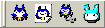 (ランチャツールバー) (ランチャツールバー)左から、以下の機能となっています。 □新規ウィンドウを開く 外部アプリとしてしたらびあん自身を起動します。 "&[したらびあんフォルダ]\shitarabian.exe" &[したらびあんフォルダ]は、shitarabian.exeのあるパスになります。 パスの末尾に\は含まれないので明示的に\を足してやり、 実行ファイル名shitarabian.exeをつけています。 空白文字の混じるパスを警戒してパス名全体を ダブルクオーテーションで括るべきです。 □backupフォルダを開く ファイルエクスプローラでフォルダを開きます。 "&[したらびあんフォルダ]\backup" ミソは「標準のアプリケーションで開く」をチェックすることです。 これをチェックするとWindowsの「ファイル名を指定して実行」と同じ動きをします。 引数として渡すコマンドがフォルダ名なので、 Windowsのファイルタイプで関連付けられているエクスプローラが起動します。 (補足:フォルダが存在していなければ何も起こりません) □規定のアプリケーションで開く 編集中文書を、上書き保存することなく他のアプリケーションで開きます。 "&[したらびあん編集中文書]" まぁ、ようするにテンポラリに保存してそれを渡すだけです。 &[したらびあん編集中文書]はテンポラリファイルのパス名になります。 「標準のアプリケーションで開く」をチェックしているので、 Windowsのファイルタイプで関連付けられているアプリケーションが起動します。 □へぼぺ起動 外部アプリ「へぼぺ」を起動します。 "&[したらびあんフォルダ]\hebope.exe" "&[したらびあんフォルダ]\sample\hebopesample.hix" -shitarabian=&[したらびあんウィンドウ] 起動元のしたらびあんを認識するためにがんばっています。 記述内容は3つのブロックに分かれています。 最初が「へぼぺ」のパス名。これが起動します。 2つめは「へぼぺ」に渡す第一引数。データファイル名です。これを開きます。 3つめは「へぼぺ」に渡す第二引数。「へぼぺ」のオプションです。 したらびあんのウィンドウハンドルを渡しています。へぼぺが内部で使うので。 これらを参考にすればだいたいいけるんではないでしょうか。 |